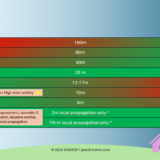Sinnvolle Grundeinstellungen für kinoreifes Videomaterial mit der DJI Mavic 2 Pro – Cinematic Video

Mit der Mavic 2 Pro von DJI steht Kreativen jede Möglichkeit offen, fantastisches Videomaterial anzufertigen. Die Hasselblad-Kamera mit dem 1 Zoll großen Sensor erstellt gestochen scharfes 4K-Video auch bei schlechten Lichtverhältnissen. Mit den richtigen Einstellungen nutzten wir das Potential der Drohne optimal aus.
Einstellungen des Gimbals
Bevor wir uns mit den reinen Video-Einstellungen unserer DJI Mavic 2 Pro (Amazon Affiliate Link) beschäftigen, sollten wir uns mit den Einstellungen des Gimbals vertraut machen. Diese Einstellungen haben Auswirkungen darauf, wie schnell das Gimbal schwenkt und wie abrupt das Gimbal nach einer Bewegung wieder zum Stehen kommt. Beides sind Eigenschaften, die zwangsläufig auch die Flüssigkeit unserer Videoaufnahmen beeinflussen.
- Wir gehen im Einstellungs-Menü der Drohne in den Menüunterpunkt des Gimbals und dann in die erweiterten Einstellungen.
- Max. Gimbal Nickgeschwindigkeit = 3. Diese Einstellung bestimmt, wie schnell sich das Gimbal maximal bewegt. Diese niedrige Einstellung sorgt für ruhiges Schwenken des Gimbals auch bei maximlaer Nickbetätigung am Rädchen. Mit höheren Werten ist die Kamera mit dem Rädchen kaum kontrollierbar und es würden unschöne, hektische Bewegungen des Gimbals die Folge sein.
- Gimbal-Nick-Puffer = 25. Diese Einstellung bestimmt, wie lange das Gimbal nach einer Bewegung noch ausläuft. Bei einem Wert von 0, würde es sofort abrupt stehen bleiben.
Video-Einstellungen der Kamera
Kommen wir zum Wesentlichen. In den Video-Einstellungen hinterlegen wir, mit welchen Parametern die Aufnahme der Videos erfolgt. Hier haben wir den größten Hebel für hochqualitatives Video, können aber auch viel falsch machen.
- Stellt sicher, dass wir uns im Video-Modus und nicht im Foto-Modus befinden und öffnet die Video-Einstellungen.
- Wechsel in den „M“-Modus für manuelle Steuerung von ISO, Blende und Zeit.
- ISO = 100 (ggf. bis ca. 1000 erhöhen, sollte nur sehr wenig Licht zur Verfügung stehen, aber das Bildrauschen nimmt drastisch zu.
- Die Blende sollte je nach dem zur Verfügung stehenden Licht eingestellt werden. Steht wenig Licht zur Verfügung, sollte die Blende komplett geöffnet werden, steht sehr viel Licht zur Verfügung, kann die Blende weiter geschlossen werden. Doch Achtung ab einer Blende von 5 und aufwärts kann die Bildqualität an den Bildrändern leiden. Wer sicher gehen will, regelt die Blende also nur bis zu einem Wert von 5 hoch und benutzt ab dann lieber ND-Filter zur Regulierung des einfallenden Lichts, siehe Abschnitt „Tipps für den Flug“.
- Belichtungszeit = 1/60. Hier liegt der Hase im Pfeffer, hier entscheiden wir grundlegend darüber, ob unser Videomaterial später wie im Kino wirkt, oder eben nicht.
Die Belichtungszeit von 1/60 sollte nicht verändert werden, Grund dafür ist die sogenannte 180-Grad-Regel. Da wir später Videomaterial mit 30 Frames pro Sekunde erstellen werden, müssen wir hier das Doppelte der Framerate als Belichtungszeit wählen.Das so erstellte Videomaterial verlangsamen wir später beim Schnitt auf 80% der Originalgeschwindigkeit (wir verlangsamen es um 20%). Genau dies sorgt später für ein kinoreifes Erlebnis unserer Videos. Mehr Informationen dazu, findet Ihr auf dieser englischen Seite. https://www.premiumbeat.com/blog/how-to-achieve-perfect-slow-motion-results-in-post/
- Die Auswahl der Videogröße bestimmt zunächst die Auflösung unseres Materials.
Ich erstelle meine Videos mit 4K-Auflösung, was einer Einstellung von 3840 x 2160 Pixeln entspricht.An dieser Stelle merkt Ihr, dass es zwei Einstellungen mit dieser Auflösung gibt: HQ und FOV. Welche dieser Einstellungen Ihr wählt, hängt im Grunde genommen vom gewünschten Bildausschnitt und vom Motiv ab.Bei der Wahl des Modus HQ erhalten wir einen kleineren Ausschnitt des Scihtfeldes der Drohne in hoher Qualität. Das Bild ist bis in die Ecken sehr scharf.
Der Modus FOV (Full field of view) zeichnet ein breiteres Sichtfeld auf, besonders für große Panoramen praktisch, die Schärfe des Bildes nimmt in den äußeren Bereichen, gerade bei kleinen Blendenwerten, ab. - Als Dateiformat könnt Ihr selber wählen, ob Ihr in MP4 oder MOV aufzeichnen wollt. Die Auswahl hat keine Auswirkung auf die Qualität Eurer Videos. Wer die Videos auf dem Mac schneidet, sollte MOV wählen, wer die Videos auf dem Windows-PC schneidet, sollte MP4 wählen, weil die Systeme das jeweilige Format schneller lesen können, was Euren Workflow beschleunigt. Abseits des Geschwindigkeitsvorteils bei der Bearbeitung gibt es keine Einschränkungen bei der Auswahl, sowohl Windows-PCs als auch Macs können beide Formate lesen.
- Beim Weißabgleich schalte ich die Automatik aus. Das hat den Hintergrund, dass ich vermeiden möchte, dass die Kamera während einer Aufnahme den Weißabgleich reguliert und sich dann sichtbar die Farbtemperaturen im Video ändern. Ich stelle den Weißabgleich daher IMMER auf 6000K ein. Von diesem Wert aus, kann ich den Weißabgleich später in der Nachbearbeitung in jede beliebige Richtung ändern.
- Als Stil wähle ich „None“/“Standard“. Dies sichert die besten Möglichkeiten für die spätere Verarbeitung.
- Als Codierung nutze ich h.265, da nur in dieser Codierung die nachfolgend genannten Farbprofile D-Log-M und HSL möglich sind.
- Bei den Farbfiltern wähle ich bei 90% der Aufnahmen das D-Log-M-Format. Dieses Profil sieht zwar direkt nach der Aufzeichnung langweilig und farblos aus, lässt sich aber später am besten Nachbearbeiten. Bei sehr schwachen Lichtverhältnissen, zum Beispiel bei Einbruch der Dämmerung benutze ich das HLG-Format (Hybrid Log Gamma). Dieses erzielt bei dunklen Umgebungen in der Nachbearbeitung sattere Farben und weniger Bildrauschen. Achtung: Die Nutzung von D-Log-M oder HLG führt zur Verzerrung der Videoaufnahmen, da die Verzerrung der Linse bei diesen Aufnahmen nicht innerhalb der Drohne herausgerechnet wird. Daher ist die Linsenkorrektur in der späteren Videobearbeitung unerlässlich. Premiere Pro und final Cut bringen diese Funktionen von Haus aus mit sich.
Tipps für den Flug
Entfernen des Gimbal-Schutzes
Ich persönlich entferne vor jedem Flug den Gimbal-Schutz, auch wenn einige Mavic Piloten diesen während des Fluges montiert lassen. Der Kunststoff-Schutz kann aber die Videoaufnahmen z.B. durch Mikrokratzer, Reflexionen und Staub beeinträchtigen.
Kamera reinigen
Klingt logisch, vergesse ich aber selber häufig. Zur Sicherheit solltet Ihr vor jedem Flug einmal die die Kamera mit einem Mikrofasertuch reinigen. Sicher ist sicher. Fingerabdrücke und Staub können sonst für ungewünschte Lichtbrechungen oder Unschärfe, bis hin zum Versagen des Autofokus führen.
- ✅ FUSSELFREIE & EINFACHE REINIGUNG: Für alle Optikflächen egal ob trocken oder mit Reiniger angefeuchtet. Die weichen...
- ✅ ZWEI FARBEN IM SET (3x blau + 2x weiß): Säubern mit System! Die beiden verschiedenen Farben in diesem Kit machen es Ihnen leicht,...
ND-Filter besser als hohe Blendenwerte
Wenn die Umgebung zu hell ist, werdet Ihr vermutlich zunächst die Blende weiter schließen, damit weniger Licht auf den Sensor einfällt. Bis zu einem Blendenwert von 5 ist dies auch unproblematisch. Bei höheren Blendenwerten leidet aber ggf. die Bildqualität durch Unschärfe. Was erstmal paradox klingt, ist aber tatsächlich der Fall.
Wer dennoch das auf den Sensor einfallende Licht reduzieren möchte, kann dies mit ND-Filtern für die Mavic 2 Pro tun. Wer zum Beispiel in mediterraner Mittagssonne einen griechischen Strand filmen möchte, wird um den Einsatz von ND-Filtern kaum herumkommen ohne große Teile des Bildes überbelichtet zu haben.
- Verbesserte kontrolle: diese hochwertigen nd-filter reduzieren die lichtmenge im sensor und sorgen für eine bessere kontrolle über...
- Filter-set: dieses set enthält filter nd4 , nd8, nd16 und nd3 2 , die einen 1tieg von 14 , 18, 116 und 13 2 ermglichen, was 2 3 4 5...
Es gibt verschiedene Angebote für ND-Filter, ich selber habe ich für die Originalfilter von DJI entschieden. Ich habe zuvor keine Drittmarktprodukte ausprobiert, sondern habe gleich auf die Originalfilter vertraut. Ich wollte kein Risiko eingehen, dass mit minderwertigen Filtern die Bildqualität beeinträchtigt wird. Das soll nicht heißen, dass es nicht auch evtl. günstigere und gute Alternativen gibt, ich hatte lediglich keine Zeit diese auszuprobieren. Die Faulheit hat also bei mir gewonnen. Andererseits kaufe ich auch keine so dermaßen teure Drohne um dann an essentiellen Teilen zu sparen und bei Filtern ein Risiko einzugehen.
Tipps für die Nachbearbeitung
Wichtig ist, wie zuvor schon erwähnt, dass unser erstelltes Videomaterial in der Nachbearbeitung verlangsamt wird und nur mit 80 % der Originalgeschwindigkeit abgespielt wird. Dies sorgt für ein kinoreifes Erlebnis unserer Bilder.
Die Nutzung von D-Log-M oder HLG führt zur Verzerrung der Videoaufnahmen, da die Verzerrung der Linse bei diesen Aufnahmen nicht innerhalb der Drohne herausgerechnet wird. Daher ist die Linsenkorrektur in der späteren Videobearbeitung unerlässlich. Premiere Pro und Final Cut bringen diese Funktionen von Haus aus mit sich.
Ich selber rendere alle meine Videos seit Jahren mit Final Cut Pro. Für das Color-Grading, speziell beim Dreh in D-Log-Videoformaten, nutze ich das Plugin Epicolor von Lemke Software.
Es ist eines der besten Plugins für Color-Grading und hilft Euch, das Videomaterial so aussehen zu lassen, wie man das Aufgenommene auch mit dem menschlichen Auge wahrgenommen hat.
https://www.lemkesoft.de/produkte/epicolor/
Epicolor ist erhältlich über die Plugin-Suite FXFACTORY https://fxfactory.com/ , einer Art Supermarkt für Videoeffekte. Wie die meisten anderen Plugins auch, ist auch Epicolor als Testversion innerhalb von FXFACTORY erhältlich. So könnt Ihr prüfen, ob Ihr mit Epicolor die gewünschten Ergebnisse erhaltet. Ich bin mir sehr sicher, dass dies der Fall sein wird.
Unsere Fotoausrüstung
Solltet Ihr Euch nun über diese Thematik heraus fragen, welche Foto-Ausrüstung wir insgesamt benutzen, so findet Ihr unter diesem Link alle von uns verwendeten und geschätzten Produkte in unserer Amazon Storefront. Stöbert doch mal durch.
All the links in this text are Amazon Affiliate Links, and by clicking on an affiliate link I will earn a percentage of your subsequent Amazon purchases. However, this circumstance does not influence the background of my product recommendation. This product recommendation is independent, honest and sincere.
Bei allen genannten Links handelt es sich um Amazon-Affiliate-Links. Durch einen Klick auf einen Affiliate-Link werde ich prozentual an Euren darauf folgenden Amazon-Einkäufen beteiligt. Dieser Umstand beeinflusst aber nicht die Hintergründe meiner Produktempfehlung. Diese Produktempfehlung erfolgt unabhängig, ehrlich und aufrichtig.